|
Possiamo cominciare

- Tavolozza
dei colori - imposta in primo piano il gradiente "sg_aqua
sea" configurato in in stile radiale e come sfondo il colore #6f849a
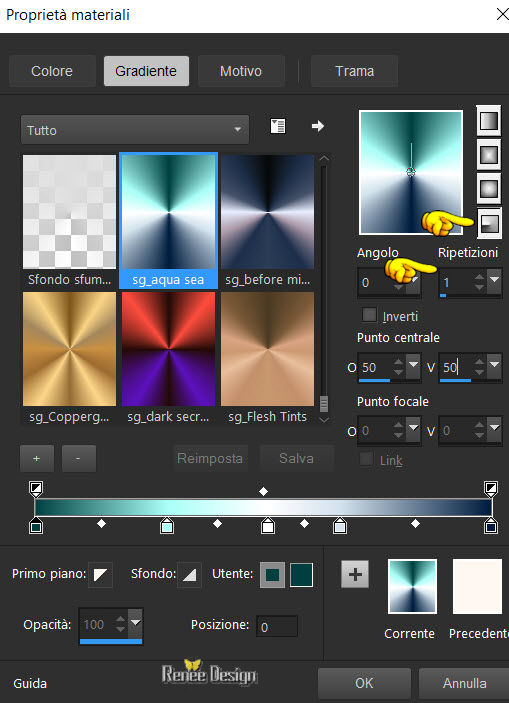
1. Apri
un'immagine di 1005 x 675 pixels - trasparente
2. Attiva lo
strumento Riempimento
 e riempi il livello con il gradiente
e riempi il livello con il gradiente
3.
Regola>Sfocatura>Sfocatura Gaussiana a 28
4. Effetti>Plugin>Filter
Unlimited 2.0>Filter
Factory Gallery C- Border Noisy Fade III a 97/89/0
5. Effetti>Effetti immagine>Motivo
unico
6. Apri il tube "Renee_tube_arbre_bleu.pspimage"
- Modifica>Copia - torna al tuo
lavoro ed incolla come nuovo livello
- Non spostarlo
7. Regola>Sfocatura>Sfocatura
radiale
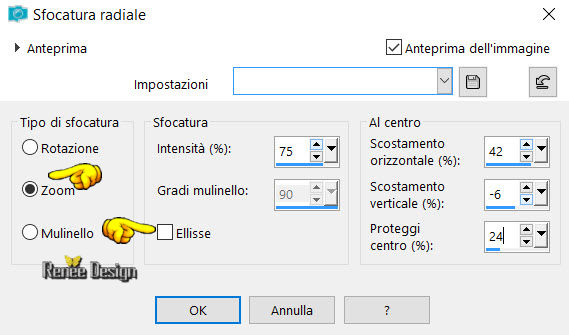
8.
Effetti>Effetti immagine>Scostamento O = 125 e V = 27
9.
Effetti>Effetti di distorsione>Tasselli
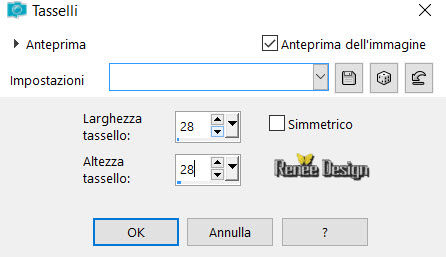
10.
Effetti>Effetti di bordo>Aumenta di più
11. Tavolozza
dei livelli - cambia la modalità di miscelatura di
questo livello in Esclusione
12. Effetti>Plugin>Filter
Unlimited 2.0>&<BKg
Designer sf10 II> - Line Panel Stripes a 30 /169/69
13. Livelli>Duplica
14. Effetti>Effetti di distorsione>Mulinello
- gradi a 42
15. Tavolozza dei livelli - cambia
la modalità di miscelatura di questo livello in
Luminanza esistente - opacità a 42
16. Regola>Sfocatura>Sfocatura
gaussiana a 8
17. Apri il tube "La_locomotive_Paves.png"
- Modifica>Copia - torna al tuo
lavoro ed incolla come nuovo livello
18. Effetti>Effetti immagine>Scostamento
O = 0 e V = -300 Trasparente
19. Livelli>Nuovo livello raster
20. Selezioni>Carica/salva
selezione>Carica selezione da disco - Cerca e carica la
selezione "Locomotive_2"
21. Attiva lo strumento Riempimento
(F) e riempi la selezione con il colore di sfondo
22. Effetti>Effetti di trama>Pietra
dura - colore bianco
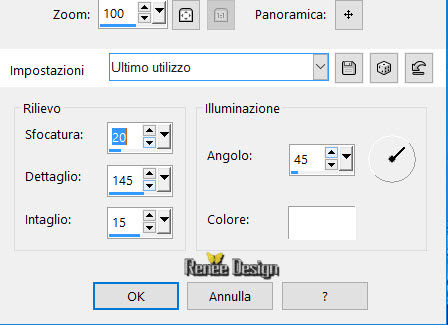
SELEZIONI>DESELEZIONA
TUTTO
- Attiva lo
strumento Gomma
 e cancella le lancette, così
e cancella le lancette, così
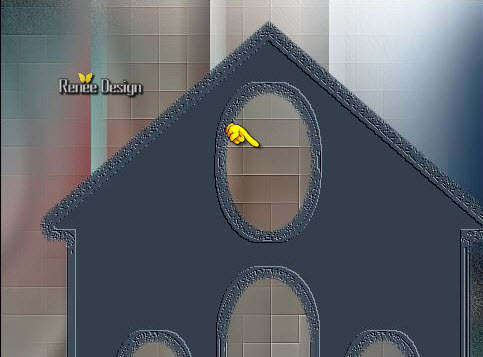
24. Effetti>Plugin>Alien
Skin EyeCandy 5 Impact – Extrude / Preset "Locomotive_extrude"
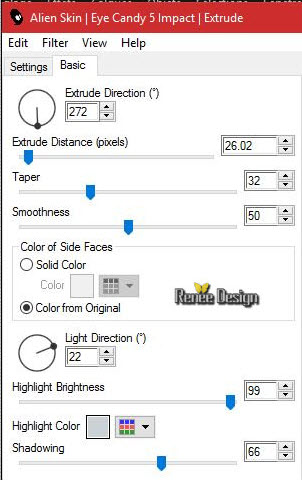
25.
Selezioni>Carica/salva selezione>Carica selezione da
disco - Cerca e carica la selezione "Locomotive_3"
26.
Regola>Sfocatura>Sfocatura Gaussiana a 45
27.
Selezioni>Modifica>Contrai - 6 pixels
28. Effetti>Plugin>Filter
Unlimited 2.0>&<Bkg
Designer sf10 II>- MURA Diagonal... per default
SELEZIONI>DESELEZIONA TUTTO
29. Apri il tube
"locomotive_la petite gare"
- Modifica>Copia - torna al tuo
lavoro ed incolla come nuovo livello
- Posiziona - vedi esempio finale
30. Effetti>Effetti 3D>Sfalsa Ombra
1/1/100/0 in nero
31. Apri il tube "locomotive_poteau_barriere"
- Modifica>Copia - torna al tuo
lavoro ed incolla come nuovo livello
32. Effetti>Effetti immagine>Scostamento
O = -379 e V = -84 Trasparente
33. Selezioni>Carica/salva
selezione>Carica selezione da disco - Cerca e carica la
selezione "Locomotive_4"
34. Attiva lo strumento Riempimento
(F) e riempi la selezione con il nero
35. Effetti>Plugin>Eye Candy 5
Chrome - Preset "locomotive_chrome"
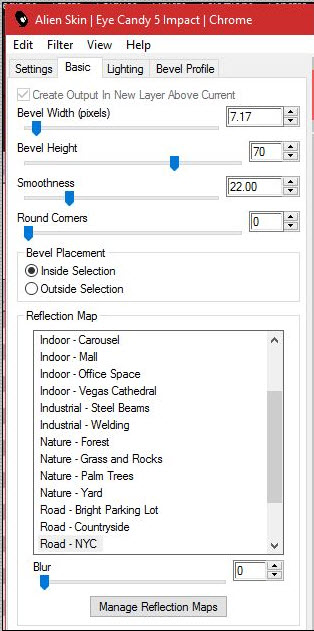
SELEZIONI>DESELEZIONA
TUTTO
36.
Livelli>Nuovo livello raster
37.
Selezioni>Carica/salva selezione>Carica selezione da
disco - Cerca e carica la selezione "Locomotive_1"
38. Attiva lo
strumento Riempimento (F) e riempi la selezione con il
colore di primo piano #f7fafc
SELEZIONI>DESELEZIONA
TUTTO
39. Effetti>Plugin>Flaming
Pear>Flexify 2
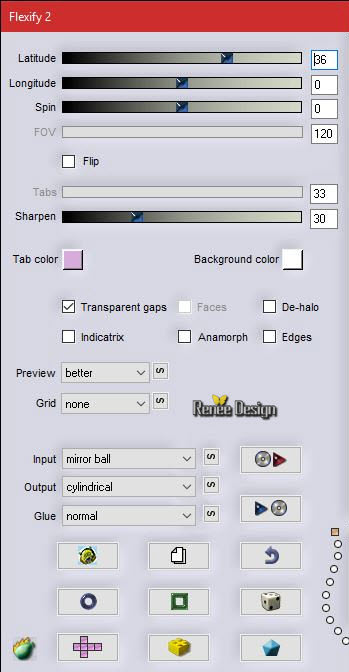
- Tavolozza
dei colori - imposta in primo piano il gradiente "dden
BGrad9" - modo lineare così configurato
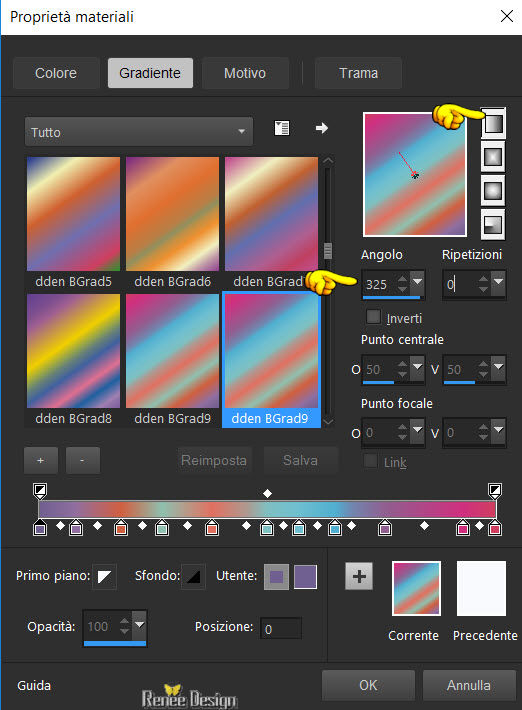
40. Attiva lo
strumento Bacchetta magica
 e selezione le 3 parti in alto, così:
e selezione le 3 parti in alto, così:
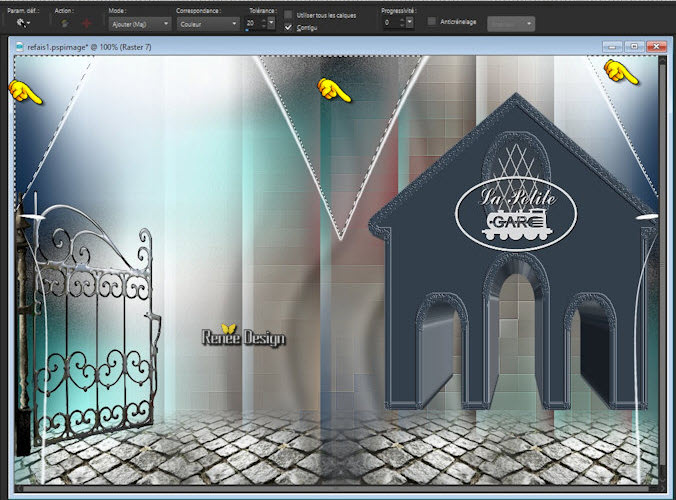
41. Attiva lo
strumento Riempimento e riempi le selezioni con il
gradiente (non aggiungere altri livelli)
42.
Regola>Sfocatura>Sfocatura gaussiana a 56
SELEZIONI>DESELEZIONA
TUTTO
43.
Selezioni>Carica/salva selezione>Carica selezione da
disco - Cerca e carica la selezione "La_locomotive_5"
CANCELLA

SELEZIONI>DESELEZIONA
TUTTO
44.
Effetti>Effetti di distorsione>Mulinello
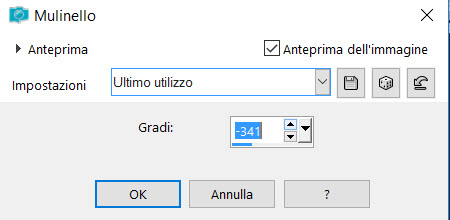
45. Effetti>Plugin>Eye
Candy 5 Impact - Perspective shadow
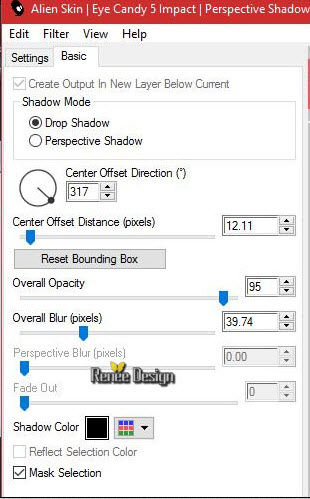
- Tavolozza
dei livelli - Posizionati sul livello Raster 2
46. Attiva lo
strumento Selezione - Seleziona personalizzata

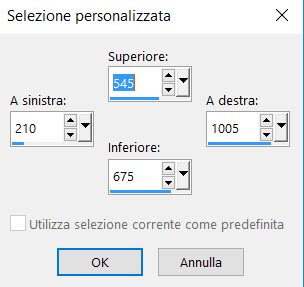
CANCELLA

MANTIENI
SELEZIONATO
- Posizionati
sul livello Copia di Raster 2
CANCELLA

SELEZIONI>DESELEZIONA
TUTTO
Il tuo lavoro,
a questo punto, si presenta così:
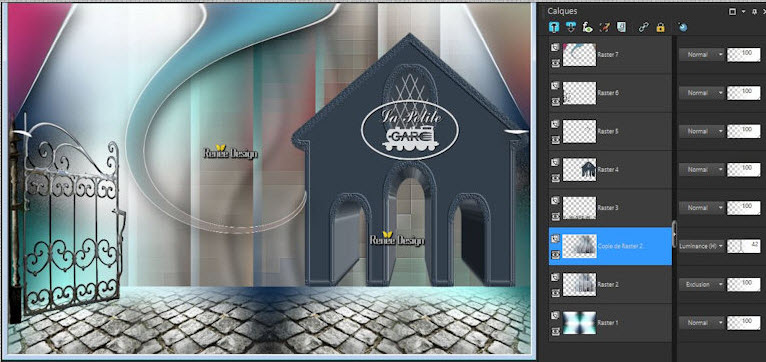
- Posizionati
sul livello Raster 5
47. Apri il
tube "Renee_tube_voitures"
- Attiva un
livello a scelta (io ho scelto la rossa)
-
Modifica>Copia - torna al tuo lavoro ed incolla come
nuovo livello
48.
Effetti>Effetti immagine>Scostamento O = -279 e V = -177
Trasparente
49. Effetti>Plugin>EyeCandy
5 Impact>Perspective Shadow
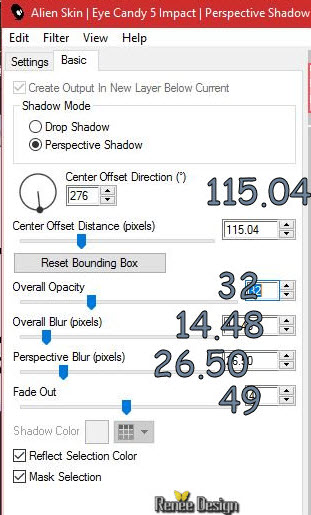
- Tavolozza
dei livelli - posizionati in alto
50. Apri il
tube "locomotive_plaque_sortie"
-
Modifica>Copia - torna al tuo lavoro ed incolla come
nuovo livello
51.
Effetti>Effetti immagine>Scostamento O = - 410 e V = 236
Trasparente
52.
Livelli>Nuovo livello raster
53.
Selezioni>Carica/salva selezione>Carica selezione da
disco - Cerca e carica la selezione "La_locomotive_6"
54. Attiva lo
strumento Riempimento (F) e riempi la selezione con il
bianco (3 clics)
SELEZIONI>DESELEZIONA
TUTTO
55. Effetti>Plugin>Filter
Unlimited 2.0>It@lian Editors Effect- Effetto Fantasma a 0 /56
56. Tavolozza
dei livelli - cambia la modalità di miscelatura di
questo livello in Dissolvi
57.
Effetti>Effetti di bordo>Aumenta
58.
Livelli>Nuovo livello raster
59.
Selezioni>Carica/salva selezione>Carica selezione da
disco - Cerca e carica la selezione "Locomotive_7"
60. Attiva lo
strumento Riempimento (F) e riempi la selezione di
bianco
SELEZIONI>DESELEZIONA
TUTTO
(Riposiziona i
fari, se la scelta della vettura è diversa dalla mia)
61.
Livelli>Unisci>Unisci visibile
62. Apri il
pennello "Renee_pinceau_locomotive"
-
File>Esporta>Pennello personalizzato - Rinomina
"locomotiva"
Torna al tuo
lavoro
63.
Livelli>Nuovo livello raster
64. Attiva lo
strumento Pennello e scegli il pennello appena
rinominato e configuralo così

- Applica il
pennello con il colore bianco
65.
Effetti>Effetti 3D>Sfalsa Ombra 1/1/100/1 in nero
66.
Livelli>Nuovo livello raster
67.
Selezioni>Carica/salva selezione>Carica selezione da
disco - Cerca e carica la selezione "Locomotive_8"
68. Attiva lo
strumento Riempimento e riempi la selezione con il
bianco (2 clics)
SELEZIONI>DESELEZIONA
TUTTO
69. Apri il
tube "Renee_tube_en_Voyage"
-
Immagine>Ridimensiona a 80%
-
Modifica>Copia - torna al tuo lavoro ed incolla come
nuovo livello
- Posiziona
70.
Immagine>Aggiungi bordatura - 1 pixel in #6f849a
71.
Immagine>Aggiungi bordatura - 40 pixels in #f7fafc
72.
Immagine>Aggiungi bordatura - 1 pixel in #6f849a
73.
Immagine>Aggiungi bordatura - 5 pixels in #f7fafc
74.
Immagine>Aggiungi bordatura - 1 pixel in #6f849a
75. Apri il
tube "Ma Locomotive_titre_tuto"
-
Modifica>Copia - torna al tuo lavoro ed incolla come
nuovo livello
- Posiziona in
alto del lavoro
76.
Livelli>Unisci>Unisci visibile
77.
Immagine>Ridimensiona a 90%
Il
tutorial è terminato
Spero abbiate gradito eseguirlo
Grazie
Renée
Scritto il 21/03/2017
pubblicato
nel 2017
*
Ogni somiglianza con una lezione esistente è una pura
coincidenza
*
Non dimenticate di ringraziare i tubeurs e le
traduttrici che lavorano con e per noi.
Grazie
|